Kaip įterpti parašą į užrašus „iPhone“.
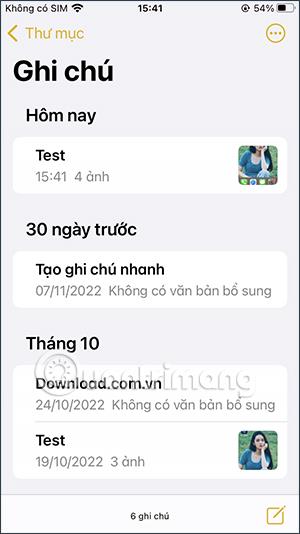
Parašo įdėjimas į užrašus padės apsaugoti turinį, kai jie konvertuos pastabas į PDF „iPhone“. Kai parašas rodomas šiame iPhone, jums nereikės jaudintis, kad turinys bus pavogtas.
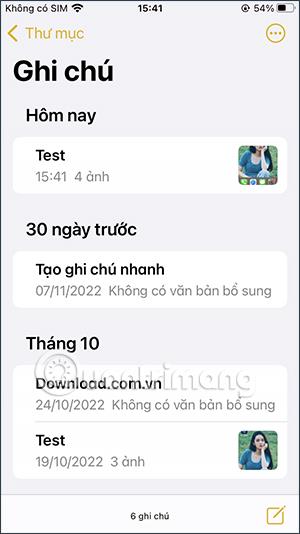
Norėdami patvirtinti savo turinį iPhone, dabar galite sukurti savo parašą iPhone , pvz., pridėti parašą prie nuotraukos iPhone , įterpti parašą į pastabas iPhone. Parašo įdėjimas į užrašus padės apsaugoti turinį, kai jie konvertuos pastabas į PDF „iPhone“. Kai parašas rodomas šiame iPhone, jums nereikės jaudintis, kad turinys bus pavogtas. Toliau pateiktame straipsnyje bus paaiškinta, kaip įterpti parašą į užrašus „iPhone“.
Instrukcijos, kaip įterpti parašą į užrašus „iPhone“.
1 žingsnis:
Pirmiausia atidarome užrašų programą „iPhone“, tada randame užrašą, kuriame norite pridėti parašą. Užrašų sąsajoje spustelėsime toliau esančią rašiklio piktogramą .
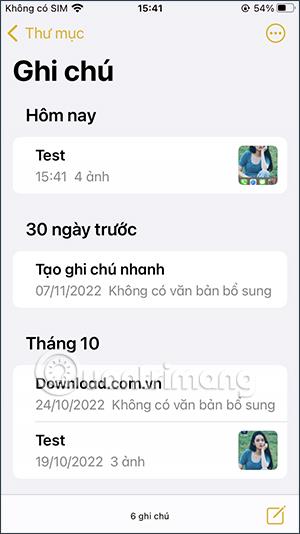
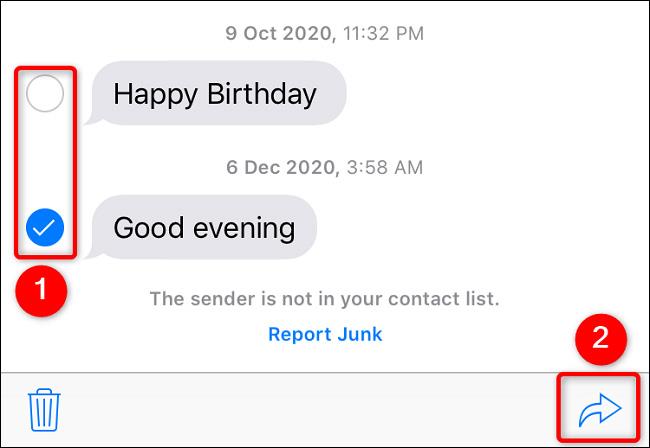
2 žingsnis:
Dabar, kai parinktys rodomos, toliau spustelėkite pliuso piktogramą . Tada spustelėsime Pridėti parašą , kad pridėtume prie pastabos.
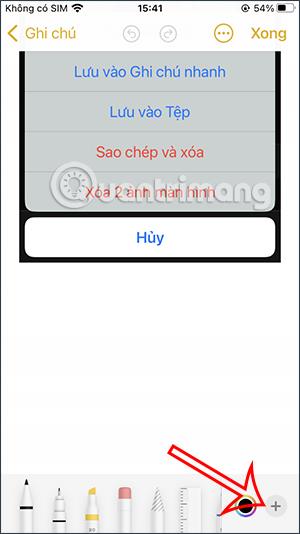
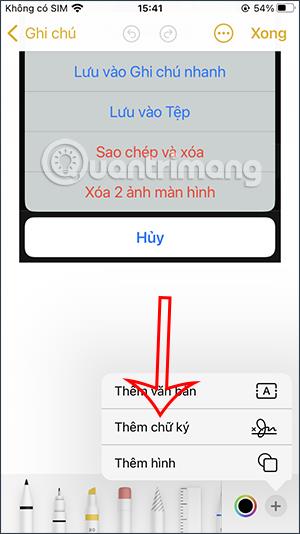
3 veiksmas:
Rodo sąsają, kurioje galite pridėti savo parašą prie šios sąsajos. Norėdami pridėti parašą, galite naudoti pieštuką arba pirštu. Be to, spustelėjus parinktį Naujas parašas, bus rodomos papildomos parašo etiketės parinktys.
Jei reikia, galime spustelėti tinkintą etiketę, kad sukurtume naują parašo žymą.
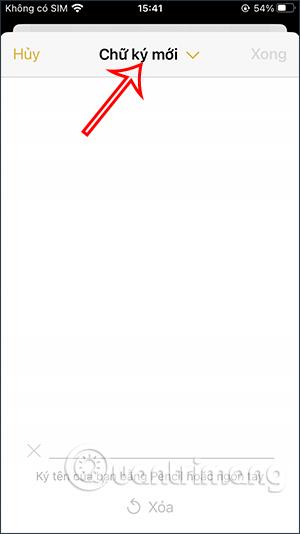
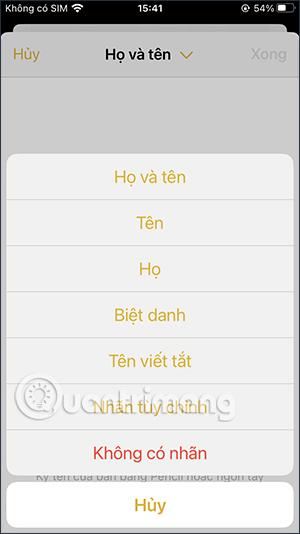
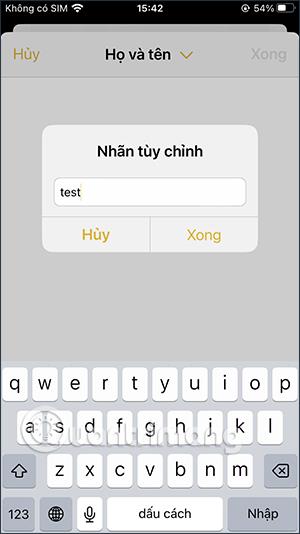
4 veiksmas:
Dabar įvesite savo parašą šioje sąsajoje , tada spustelėkite Atlikta viršutiniame dešiniajame kampe, kad išsaugotumėte. Iš karto po to parašas įterpiamas į pastabos sąsają, kaip parodyta, kad galėtume redaguoti.
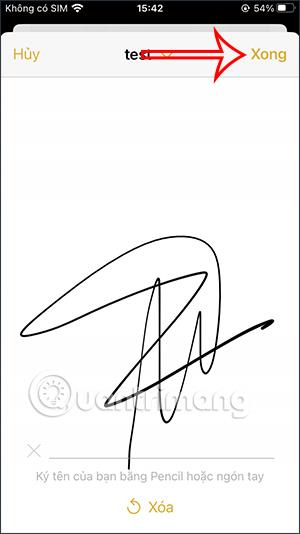
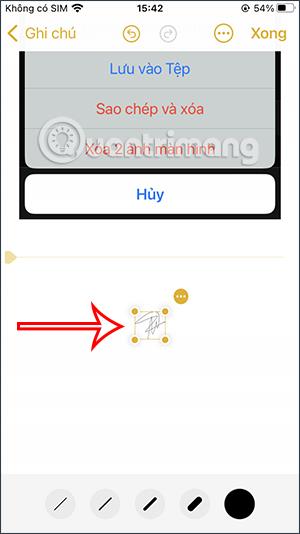
5 veiksmas:
Jei reikia, parašą galite padidinti arba sumažinti. Spustelėkite juodo apskritimo piktogramą, kad pakeistumėte parašo spalvą. Dabar pasirenkate naują parašo spalvą. Tada pažymėkite parašo storį .
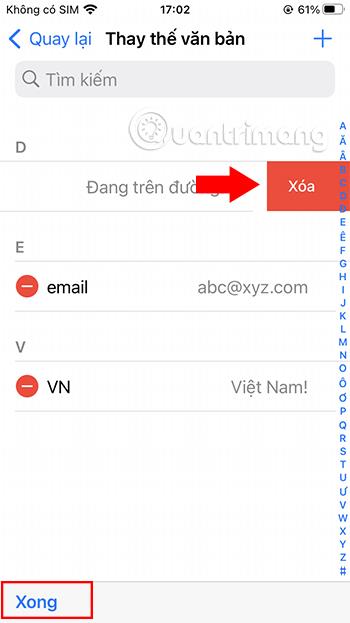
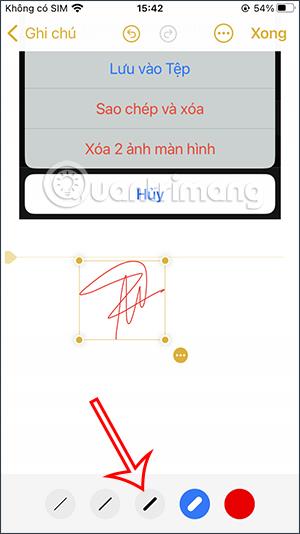
6 veiksmas:
Paspaudus 3 taškų piktogramą šalia parašo, yra parinktys, kaip parodyta toliau. Be to, šį parašą galite perkelti bet kur, kur norite.
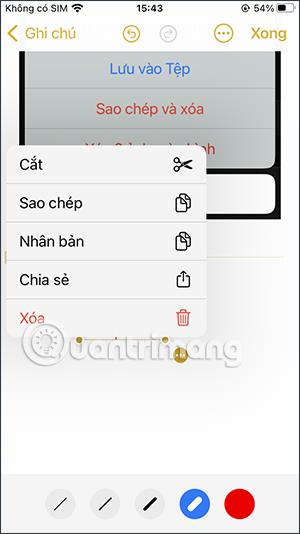

7 veiksmas:
Taigi, kai kitą kartą įdėsite parašą į pastabą, turėsite galimybę pridėti arba ištrinti parašą. Jei norite nedelsiant panaudoti parašą, tiesiog spustelėkite, kad įterptumėte jį į pastabą.
Bus rodomas parašų sąrašas, kaip parodyta toliau, kad prireikus galėtumėte tvarkyti.
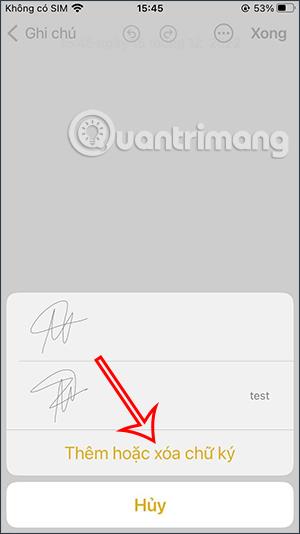
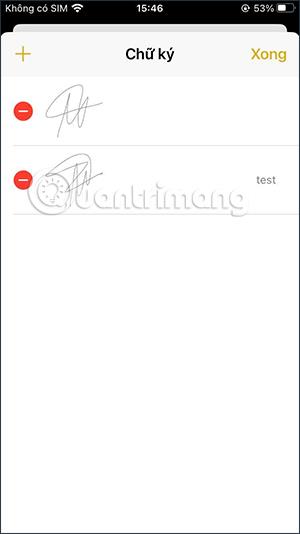
Vaizdo įrašo pamoka, kaip pridėti parašą prie užrašų „iPhone“.
Garso patikrinimas yra nedidelė, bet gana naudinga „iPhone“ telefonų funkcija.
„Photos“ programėlėje „iPhone“ yra prisiminimų funkcija, kuri sukuria nuotraukų ir vaizdo įrašų rinkinius su muzika kaip filme.
„Apple Music“ išaugo ypač didelė nuo tada, kai pirmą kartą buvo pristatyta 2015 m. Iki šiol tai yra antra pagal dydį mokama muzikos srautinio perdavimo platforma pasaulyje po „Spotify“. Be muzikos albumų, Apple Music taip pat yra tūkstančiai muzikinių vaizdo įrašų, visą parą veikiančių radijo stočių ir daugybės kitų paslaugų.
Jei norite, kad vaizdo įrašuose skambėtų foninė muzika, o tiksliau įrašytų dainą kaip foninę vaizdo įrašo muziką, yra labai paprastas sprendimas.
Nors „iPhone“ yra integruota programa „Weather“, kartais ji nepateikia pakankamai išsamių duomenų. Jei norite ką nors pridėti, „App Store“ yra daugybė parinkčių.
Naudotojai ne tik bendrina nuotraukas iš albumų, bet ir gali pridėti nuotraukų prie bendrinamų albumų iPhone. Galite automatiškai pridėti nuotraukų prie bendrinamų albumų, nereikės vėl dirbti iš albumo.
Yra du greitesni ir paprastesni būdai Apple įrenginyje nustatyti atgalinę atskaitą / laikmatį.
„App Store“ yra tūkstančiai puikių programų, kurių dar nebandėte. Įprasti paieškos terminai gali būti nenaudingi, jei norite atrasti unikalių programų, be to, nesmagu pradėti begalinį slinkimą atsitiktiniais raktiniais žodžiais.
„Blur Video“ yra programa, kuri sulieja scenas arba bet kokį norimą turinį telefone, kad padėtų mums gauti patinkantį vaizdą.
Šis straipsnis padės jums įdiegti „Google Chrome“ kaip numatytąją naršyklę „iOS 14“.









